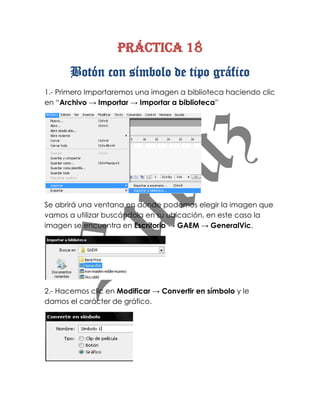
Práctica 18
- 1. Práctica 18 Botón con símbolo de tipo gráfico 1.- Primero Importaremos una imagen a biblioteca haciendo clic en “Archivo → Importar → Importar a biblioteca” Se abrirá una ventana en donde podemos elegir la imagen que vamos a utilizar buscándola en su ubicación, en este caso la imagen se encuentra en Escritorio → GAEM → GeneralVic. 2.- Hacemos clic en Modificar → Convertir en símbolo y le damos el carácter de gráfico.
- 2. 3.- Hacemos clic sobre el gráfico y hacemos clic en “Modificar → Convertir en símbolo” y le damos el carácter de botón. 4.- Hacemos doble clic sobre el botón y, sobre cada fotograma, presionamos F6 para insertar un fotograma clave. 5.- Hacemos clic en el fotograma “Reposo” y hacemos clic en la imagen, en la parte inferior de la hoja, en la ventana “propiedades” haremos clic en “Color” y seleccionaremos “Alfa → 40%” 6.- Hacemos clic en el fotograma “Presionado” y en la ventana “propiedades” en el menú “color” seleccionaremos la opción “Tinta” y haremos clic en el color que deseemos a 40%. ¡Listo! Ahora solo prueba tu botón con la combinación de Teclas “CTRL+ENTER”.